VPN nedir? VPN sanal özel ağının avantajları ve dezavantajları

VPN nedir, avantajları ve dezavantajları nelerdir? WebTech360 ile VPN'in tanımını, bu modelin ve sistemin işe nasıl uygulanacağını tartışalım.
Microsoft Copilot ve diğer birçok yapay zeka özelliği artık Windows'a entegre edildi. Ancak bunlar zorunlu değildir; Yapay zekayı beğenmezseniz çoğunu kapatabilirsiniz. Bu kılavuz, Copilot ve diğer AI özelliklerini Windows'tan kaldırmak için tüm yöntemleri kapsayacaktır.
Windows'ta Copilot'u kaldırın
Copilot'u ilk kullanıma sunulduğunda kaldırmak zor olsa da, artık bağımsız bir uygulama olduğu için bu işlem çok daha kolay. Windows 11'in en son sürümünü kullanıyorsanız, Copilot'u Windows'taki diğer uygulamalar gibi kaldırabilirsiniz.
Windows Ayarları'nda Uygulamalar → Yüklü uygulamalar'a gidin . Copilot uygulamasını bulun ve yanındaki Diğer seçenekler menüsünden Kaldır'ı seçin.
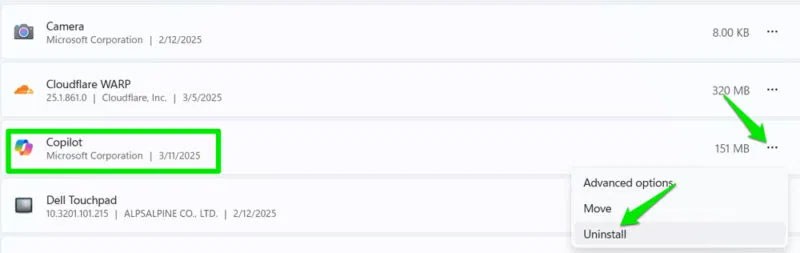
Bu, Copilot uygulamasını kaldıracaktır ancak Copilot'un diğer uygulamalarda kullanılamaz hale gelmesine neden olmayacaktır. Ancak bu, uygulamayı kullanmadığınız zamanlarda bile Copilot'un çalıştırdığı bazı arka plan işlemlerini kaldıracaktır.
Microsoft Edge AI öncelikle Copilot kenar çubuğunda, AI yazma önerilerinde ve AI arama özelliklerinde yer alıyor. Neyse ki bu AI özelliklerini ayarlardan veya Edge bayraklarından kapatabilirsiniz.
Edge araç çubuğundan Copilot düğmesini kaldırın
Microsoft Edge'in araç çubuğunda, gezinirken etkileşim için yan çubukta Copilot'u açmak üzere tıklayabileceğiniz bir Copilot düğmesi bulunur. Bu butonu Edge ayarlarından kapatabilirsiniz.
Edge ana menüsünden Ayarlar'a tıklayın, ardından Yardımcı Pilot ve kenar çubuğu -> Yardımcı Pilot'a gidin .
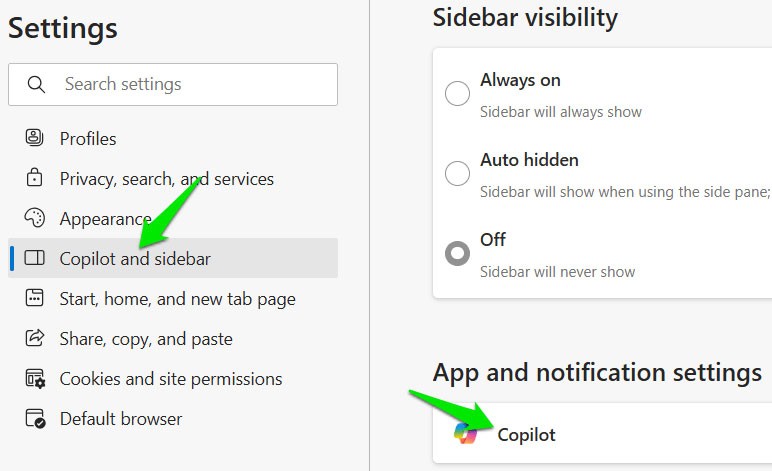
Araç çubuğundaki Copilot'u Göster düğmesinin yanındaki geçiş düğmesini kapatın ; Copilot düğmesi kenar çubuğu düğmesiyle değiştirilecektir.
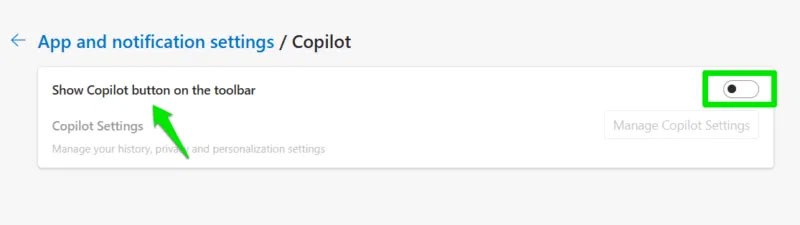
AI yazma asistanını devre dışı bırak
Edge, dil bilgisi ve yazım önerileri için Microsoft Editor'ı içeriyor ancak artık metni yeniden yazmanıza ve stilinizi ayarlamanıza yardımcı olmak için yapay zeka destekli bir yazma asistanı da kullanıyor. Bu ek işlevsellik ayarlardan devre dışı bırakılabilir.
Edge ayarlarında Diller bölümüne gidin ve Web'de yazarken Copilot ile işbirliği yap seçeneğini kapatın .
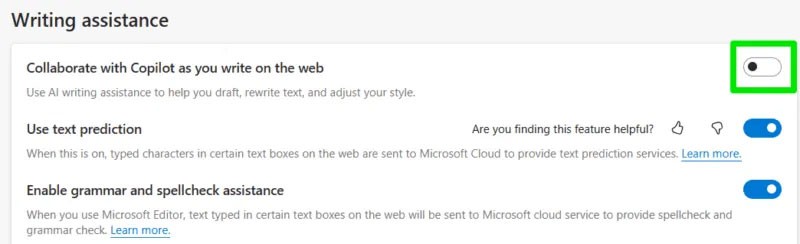
DevTools'da AI'yı devre dışı bırakın
Microsoft Edge, yapay zeka aracılığıyla DevTools ( Ctrl + Shift + I ) içindeki web sitesi hatalarını düzeltmenize yardımcı olabilir . Hatanın yanındaki Copilot butonuna tıklayın, Copilot daha fazla bilgi edinmenize yardımcı olacaktır. Eğer bu ekstra yardıma ihtiyacınız yoksa, Edge bayraklarından devre dışı bırakabilirsiniz.
Deneysel özellikleri açmak için adres çubuğuna edge://flags/ yazın . Üstteki arama çubuğunda "explain devtools with AI" ifadesini arayın ve Explain DevTools with AI bayrağının yanındaki Devre Dışı seçeneğini seçin . Değişikliklerin etkili olması için tarayıcınızı yeniden başlatmanız gerekecektir.
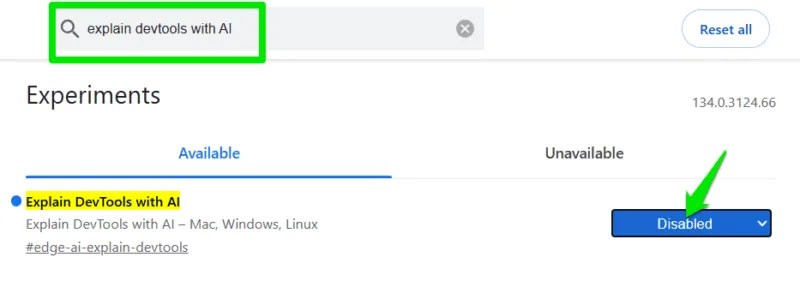
Not Defteri'ndeki AI özelliklerini kaldırın
Modern Not Defteri uygulaması pek çok güçlü özelliğe sahip ve Microsoft'un buna yapay zeka özelliklerini eklemesi uzun sürmedi. Not alırken sağ üst köşedeki Yeniden Yaz butonuna tıklayarak içeriği yeniden yazabilir veya AI aracılığıyla tonu/formatı değiştirebilirsiniz. İsterseniz bu butonu Not Defteri ayarlarından kaldırabilirsiniz.
Yeniden Yazma düğmesinin yanındaki Not Defteri ayarlarına tıklayın ve Yapay Zeka Özellikleri altında Yeniden Yazma seçeneğini kapatın .
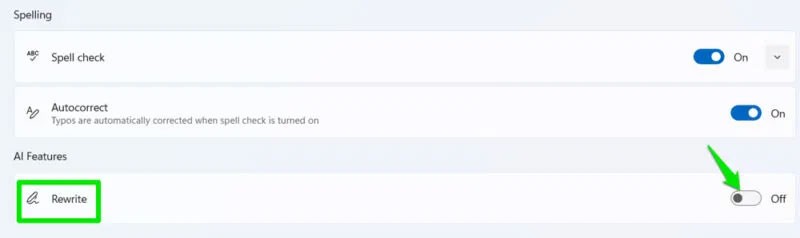
Microsoft Office'te Copilot'u devre dışı bırakın
İster Word, ister Excel veya PowerPoint olsun, Copilot artık Microsoft Office paketinin bir parçasıdır; bu uygulamaya hızlı erişim için her zaman özel bir düğme bulunur. Neyse ki, Microsoft Office'te AI kullanmak istemiyorsanız, tüm AI işlevlerini tek bir seçenekle devre dışı bırakabilirsiniz. Bu Office uygulamalarından herhangi birini kullanırken aşağıdaki adımları izleyerek Copilot'u kapatabilirsiniz.
Dosya -> Seçenekler'e gidin ve Copilot bölümüne gidin . Copilot'u Etkinleştir seçeneğinin yanındaki onay kutusunun işaretini kaldırın . Bu adımları her bir uygulama için ayrı ayrı gerçekleştirmeniz ve Copilot'u devre dışı bırakmak için en son sürüme sahip olmanız gerekir.
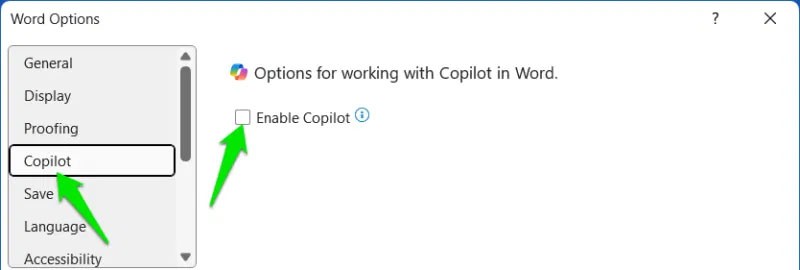
Eklendi: AI Scareware engelleyicisini devre dışı bırakın
Microsoft Edge'in bir diğer yapay zeka özelliği ise Korkutma Yazılımı Engelleyici. Yazım sırasında bu özellik varsayılan olarak devre dışıdır, ancak bu şekilde kalmasını sağlamak isteyebilirsiniz. Bu özellik, birçok kullanıcının istemediği, ziyaret edilen her sayfayı analiz ederek scareware girişimlerini tespit etmeyi amaçlıyor. Bu seçeneği Edge ayarlarında Gizlilik, arama ve servis -> Güvenlik -> Korkutma yazılımı engelleyici bölümüne giderek bulabilirsiniz .
Bu adımlar AI'nın etkisini en aza indirecek ve Copilot'u kaldırarak Windows üzerinde daha fazla kontrol sahibi olmanızı sağlayacak. Microsoft yapay zeka entegrasyonunda yavaşlamamış olsa da, Copilot'u göz ardı etmeden önce onun yapabileceği harika şeyleri keşfetmek isteyebilirsiniz.
VPN nedir, avantajları ve dezavantajları nelerdir? WebTech360 ile VPN'in tanımını, bu modelin ve sistemin işe nasıl uygulanacağını tartışalım.
Windows Güvenliği, temel virüslere karşı koruma sağlamaktan daha fazlasını yapar. Kimlik avına karşı koruma sağlar, fidye yazılımlarını engeller ve kötü amaçlı uygulamaların çalışmasını engeller. Ancak bu özellikleri fark etmek kolay değildir; menü katmanlarının arkasına gizlenmişlerdir.
Bir kez öğrenip kendiniz denediğinizde, şifrelemenin kullanımının inanılmaz derecede kolay ve günlük yaşam için inanılmaz derecede pratik olduğunu göreceksiniz.
Aşağıdaki makalede, Windows 7'de silinen verileri Recuva Portable destek aracıyla kurtarmak için temel işlemleri sunacağız. Recuva Portable ile verileri istediğiniz herhangi bir USB'ye kaydedebilir ve ihtiyaç duyduğunuzda kullanabilirsiniz. Araç, kompakt, basit ve kullanımı kolaydır ve aşağıdaki özelliklerden bazılarına sahiptir:
CCleaner sadece birkaç dakika içinde yinelenen dosyaları tarar ve ardından hangilerinin silinmesinin güvenli olduğuna karar vermenizi sağlar.
Windows 11'de İndirme klasörünü C sürücüsünden başka bir sürücüye taşımak, C sürücüsünün kapasitesini azaltmanıza ve bilgisayarınızın daha sorunsuz çalışmasına yardımcı olacaktır.
Bu, güncellemelerin Microsoft'un değil, sizin kendi programınıza göre yapılmasını sağlamak için sisteminizi güçlendirmenin ve ayarlamanın bir yoludur.
Windows Dosya Gezgini, dosyaları görüntüleme şeklinizi değiştirmeniz için birçok seçenek sunar. Sisteminizin güvenliği için hayati önem taşımasına rağmen, önemli bir seçeneğin varsayılan olarak devre dışı bırakıldığını bilmiyor olabilirsiniz.
Doğru araçlarla sisteminizi tarayabilir ve sisteminizde gizlenen casus yazılımları, reklam yazılımlarını ve diğer kötü amaçlı programları kaldırabilirsiniz.
Yeni bir bilgisayar kurarken tavsiye edilen yazılımların listesini aşağıda bulabilirsiniz, böylece bilgisayarınızda en gerekli ve en iyi uygulamaları seçebilirsiniz!
Tüm işletim sistemini bir flash bellekte taşımak, özellikle dizüstü bilgisayarınız yoksa çok faydalı olabilir. Ancak bu özelliğin yalnızca Linux dağıtımlarıyla sınırlı olduğunu düşünmeyin; Windows kurulumunuzu kopyalamanın zamanı geldi.
Bu hizmetlerden birkaçını kapatmak, günlük kullanımınızı etkilemeden pil ömründen önemli miktarda tasarruf etmenizi sağlayabilir.
Ctrl + Z, Windows'ta oldukça yaygın bir tuş kombinasyonudur. Ctrl + Z, temel olarak Windows'un tüm alanlarında yaptığınız işlemleri geri almanızı sağlar.
Kısaltılmış URL'ler, uzun bağlantıları temizlemek için kullanışlıdır, ancak aynı zamanda asıl hedefi de gizler. Kötü amaçlı yazılımlardan veya kimlik avından kaçınmak istiyorsanız, bu bağlantıya körü körüne tıklamak akıllıca bir tercih değildir.
Uzun bir bekleyişin ardından Windows 11'in ilk büyük güncellemesi resmen yayınlandı.













